Bounce功能
Bounce功能是将CRI Atom Craft上播放的声音导出为波形文件的功能。
因为是wav波形,所以可以应用于各种工具。
主要用途示例
- 进行复杂的参数变化和多重播放,由于变化恒定,希望降低负荷。(低规格硬件)
- 能轻松收录到iPhone等。方便用于演示。
- 在与游戏声音分开的情况下。或想要重新某推广视频的SE。
- 希望根据视频实时录音。
- 希望在不运行ADX2的环境输出波形。
- 希望在波形层面上检查声音是否正确播放。
- 希望用一般的波形编辑器处理由CRI Atom Craft创建的数据,用于演示视频素材等。
此外,在仅支持简单播放的游戏引擎中,也可以使用由CRI Atom Craft创建和调整的声音。
关于与DAW等的Bounce的差异
在游戏声音中,有随机值和AISAC等变化,因每次的结果都不同,
ADX2的类别、实时效果、随机等在Bounce时将被固定。
故此,ADX2的Bounce是实时变化的最终输出的录音和波形输出(捕获功能)。
关于Bounce时的声音变化
Bounce的声音是通过编码压缩后的声音。
CRI Atom Craft会通过可预览的播放执行Bounce,例如播放期间更改参数等,
如果原始波形没有以0振幅结束,则有可能因为带通效果的影响,令波形末端出现噪声。
然而,在真机或Atom Viewer上播放时,不会发生带通效果导致的噪声。
执行Bounce
执行“开始Bounce”“Cue Bounce”后,会出现Bounce对话框。
此时已经开始Bounce处理。
想要Bounce的声音播放结束后,必须按“停止Bounce”。
如果不执行“停止Bounce”,将会创建一个巨大的WAV文件。
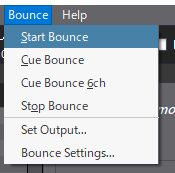
## Bounce菜单说明
| 操作 | 说明 |
|---|---|
| 菜单[Bounce]-[开始Bounce] | 开始Bounce。 创建“bounce.wav”。 从开始时起记录发声期间的声音,请播放任意波形。 波形播放结束后不会自动停止。 在效果混响和循环等任意时机可手动停止。 |
| 菜单[Bounce]-[Cue Bounce] | 开始Bounce并播放所选的Cue。 创建“Cue名.wav”。 |
| 菜单[Bounce]-[Cue Bounce6ch] | 使用预设的5.1ch布局进行Bounce。 创建“Cue名.wav”。 |
| 菜单[Bounce]-[停止Bounce] | 在Bounce期间停止Bounce。 |
| 菜单[Bounce]-[Bounce文件的输出目标...] | 显示输出Bounce文件的文件夹。 |
| 菜单[Bounce]-[Bounce设置...] | 显示Bounce设置对话框。 |
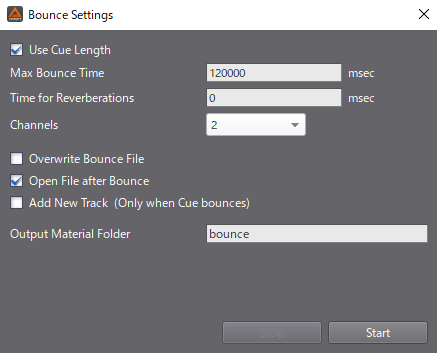
Bounce设置对话框
设置Bounce的动作
| 项目 | 值的范围 | 说明 |
|---|---|---|
| 使用Cue的长度 | 按照Cue的长度Bounce。 | |
| 最大Bounce时间 | 0 - 36,000,000 msec | 如果不使用Cue的长度或含有循环素材,则Bounce该时间量。 |
| 余音时间 | 0 - 10,000 msec | 将余音时间添加到Cue的长度或最大Bounce时间。在效果等混响长的波形时指定。 |
| 覆盖Bounce文件 | 如果有同名文件则覆盖。 | |
| Bounce后打开文件 | Bounce后打开已Bounce的文件。 | |
| 添加为新音轨 | 将Bounce后的波形添加为新音轨。 | |
| 输出目标素材路径 | 在此文件夹中将Bounce后的文件注册为素材。 |
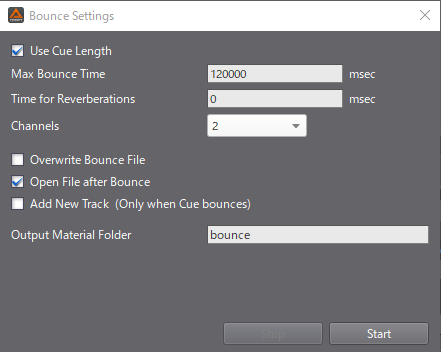
Bounce结果的输出文件夹
Bounce结果的WAV文件输出到打开的工作单元的素材文件夹。
从菜单的“Bounce设置...”中可以指定输出文件夹。
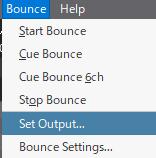
重用Bounce文件
已Bounce的文件虽是wav波形,但需要进行适当的修剪、平衡调整、单声道化等。
如果在Bounce设置中选中“Bounce后打开文件”,则可以在Bounce结束时立即用工具上有关联的应用程序编辑波形。
此外,如果在Bounce设置对话框中设置了“添加为新音轨”,则会添加新音轨。
- 注意
- 波形大小将增大。不可对Bounce放置不管。因为它将在最大Bounce时间之前创建录音文件。
必须在可播放状态才能Bounce。请务必在Bounce前执行一次正常播放。
启用“覆盖Bounce文件”时,将覆盖波形名、Cue名等。
如果需要很多变化,可以通过一次Bounce进行多种播放,创建一个波形,用波形编辑器进行编辑。
如对选择器或块播放等实时变化的声音进行Bounce时,请不要使用Cue的长度,而应调整“最大Bounce时间”。